Développé par JetBrains, IDEA IntelliJ est un IDE open source et multiplateforme pour l'écriture d'applications Java. Pour info, JetBrains est également la société derrière le développement de PyCharm IDE qui est spécifique aux applications Python. IntelliJ fournit des fonctionnalités utiles telles que :
- Saisie intelligente du code
- Syntaxe codée par couleur pour une identification plus facile
- Détection de code en double à la volée
- Détection des erreurs et application de correctifs rapides
- Intégration d'autres langages dans les littéraux de chaîne Java. Par exemple, vous pouvez inclure des fragments de HTML, CSS ou SQL dans le code Java.
IntelliJ IDEA est disponible en trois versions ou éditions.
i) Édition communautaire qui est gratuit sous la licence Apache 2.0. Il est idéal pour ceux qui essaient l'IDE pour la première fois.
ii) Édition Ultime qui est la version commerciale conçue pour une utilisation en entreprise et est livrée avec un essai gratuit de 30 jours et
iii) Édition éducative qui cible les étudiants et les établissements d'enseignement.
Il existe 2 grandes méthodes que vous pouvez utiliser pour installer IntelliJ IDEA. Vous pouvez installer IDEA via le terminal en exécutant des commandes ou en utilisant Ubuntu Software Center.
Avec le bref aperçu d'IntelliJ IDEA, installons-le maintenant sur Ubuntu 20.04.
Prérequis
Au début, effectuez une vérification en vol et assurez-vous que vous disposez des éléments suivants :
- Java (Open JDK) installé sur votre système.
- Une connexion Internet stable
1. Installez IntelliJ IDEA via le terminal
Sur le terminal, vous pouvez utiliser plusieurs méthodes pour installer IntelliJ IDEA.
Installer IntelliJ IDEA à l'aide du package snap
Snap est un gestionnaire de packages pour les systèmes Linux conçu par Canonical. Il utilise des snaps qui sont des progiciels universels compressés et prédéfinis qui contiennent leurs propres bibliothèques et dépendances. Les snaps sont indépendants des distributions et facilitent ainsi l'installation et le déploiement d'applications sur diverses distributions Linux.
Pour utiliser les snaps, le gestionnaire de paquets snap doit d'abord être installé. Heureusement, snap est activé dans Ubuntu 20.04.
Installez l'édition communautaire d'IntelliJ IDEA :
Comme indiqué précédemment, l'édition communautaire est absolument gratuite et est pratique pour les débutants en programmation. Il vous fournit l'ensemble essentiel d'outils et de cadres juste pour commencer et apprendre les ficelles du métier. Vous pouvez installer l'édition communautaire à l'aide de snap comme suit.
$ sudo snap install intellij-idea-community --classic
Installez l'édition IntelliJ IDEA Ultimate :
L'édition Ultimate, contrairement à l'édition communautaire, propose un plus large éventail de langues, de fonctionnalités et de prise en charge de framework. Il est principalement utilisé dans les cercles d'entreprise et également pour le développement Web.
Si vous avez l'intention d'opter pour l'Ultimate Edition, exécutez la commande :
$ sudo snap install intellij-idea-ultimate --classic
Installer IntelliJ IDEA Édition Éducative
Cette édition cible principalement les apprenants et prend en charge Kotlin, Java et Scala. C'est un bon endroit pour les apprenants pour commencer à pratiquer la programmation.
Exécutez la commande ci-dessous pour installer l'édition éducative.
$ sudo snap install intellij-idea-educational --classic
Installer IntelliJ IDEA à l'aide du package flatpak
Outre snap, flatpak est un autre système de packaging pour le noyau Linux. Les flatpaks sont également universels et fonctionnent aussi bien sur diverses distributions Linux.
Pour installer IntelliJ IDEA sur Ubuntu 20.04, assurez-vous d'abord que le gestionnaire de packages flatpak est installé.
$ sudo apt install flatpak
Avec le package flatpak en place, un référentiel Flathub doit être ajouté. Jusqu'à présent, Flathub est le référentiel le plus populaire avec des tonnes de flapaks. Par conséquent, activez le référentiel flathub.
$ flatpak remote-add --if-not-exists flathub https://flathub.org/repo/flathub.flatpakrepo
Ensuite, parcourez le site Web de Flathub et recherchez IntelliJ IDEA comme indiqué. Appuyez sur le bouton "Installer" et le téléchargement du flatpak IntelliJ IDEA sera en cours.
Ensuite, rendez-vous dans votre dossier de téléchargement et installez le package IntelliJ flatpak.
$ cd Downloads
$ sudo flatpak install com.jetbrains.IntelliJ-IDEA-Community.flatpakref
2. Installez IntelliJ IDEA à l'aide du centre logiciel Ubuntu
Si vous n'êtes pas fan de la ligne de commande, alors le Software Center est votre meilleur ami. Software Center est une interface graphique pour la gestion des packages sur Ubuntu. Vous pouvez installer, mettre à jour et supprimer des packages logiciels en un clic.
Pour commencer, cliquez sur l'icône Software Center comme indiqué.
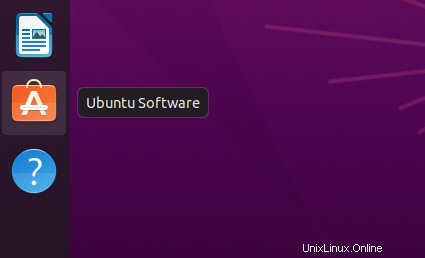
Une fois le Software Center lancé, recherchez IntelliJ IDE et sélectionnez votre édition préférée à installer. Dans cet exemple, nous avons sélectionné l'édition IDEA Community.
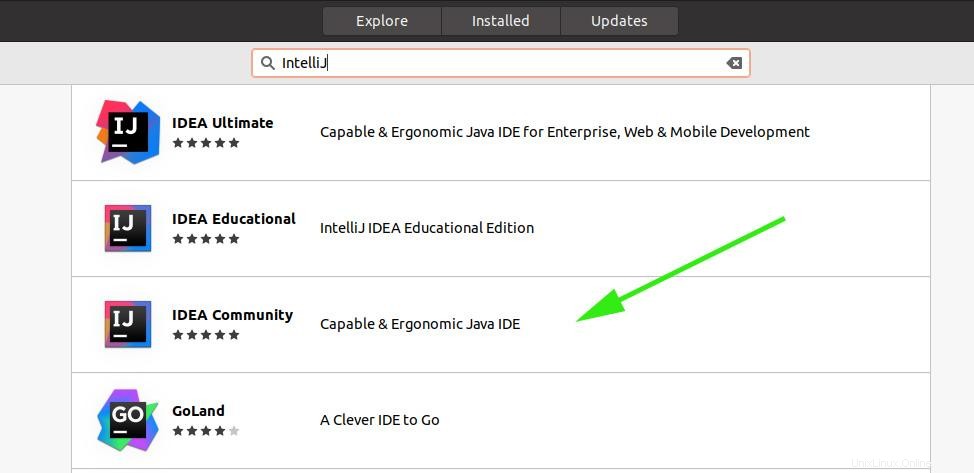
Après avoir sélectionné votre édition préférée, cliquez sur "Installer '.
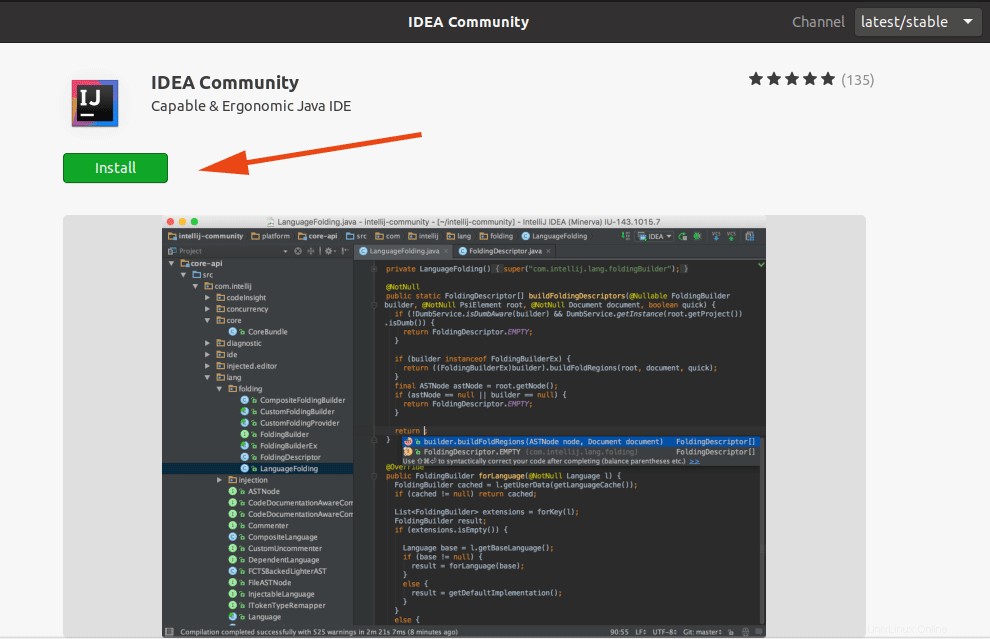
Lorsque vous êtes invité à vous authentifier, fournissez vos coordonnées et appuyez sur ENTRÉE.
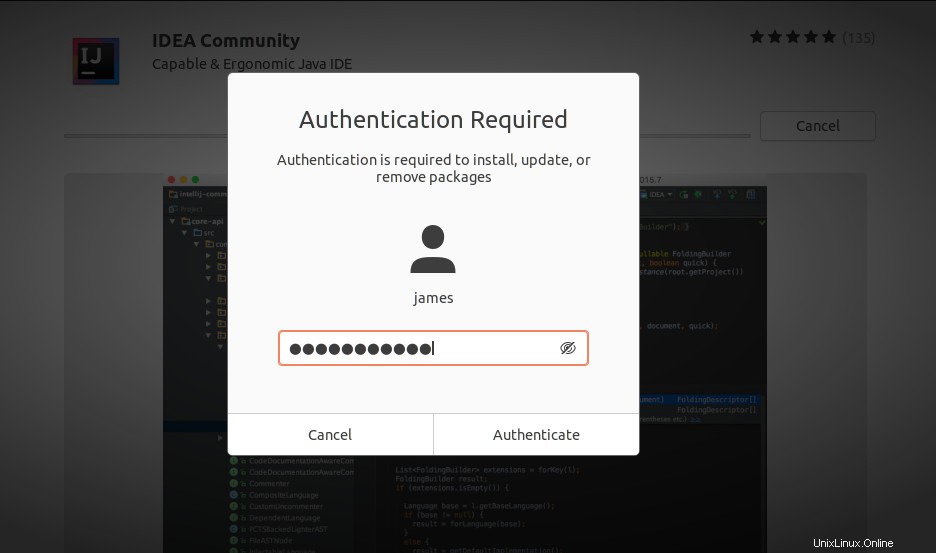
Ensuite, asseyez-vous pendant que l'installation démarre.
Lancer IntelliJ IDEA
Avec IntelliJ IDE installé, il ne reste plus qu'à le lancer. Utilisez le gestionnaire d'applications affiché
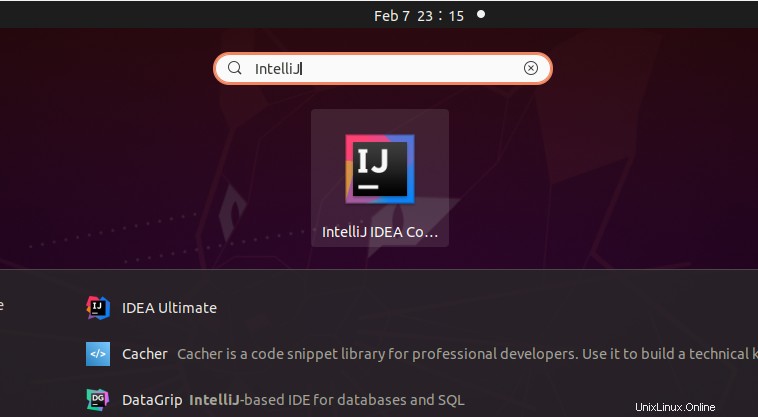
Acceptez le CLUF et cliquez sur « Continuer »
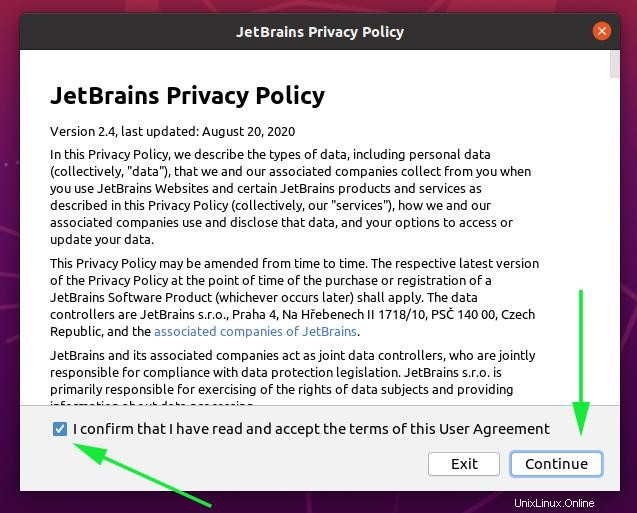
IntelliJ commencera à se charger comme indiqué. Donnez-lui juste un peu de temps pendant qu'il charge tous les composants.

Et enfin, la section de bienvenue s'affichera comme indiqué. Cliquez sur "Nouveau projet ' pour lancer votre espace de travail et commencer à coder.
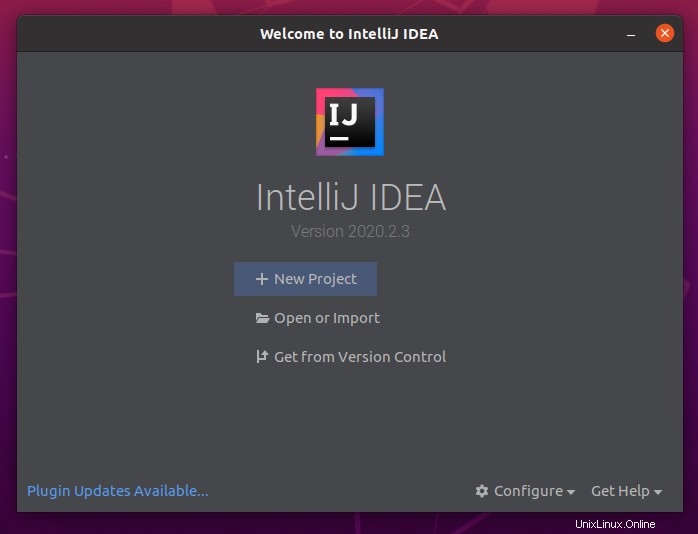
Conclusion
Dans le développement d'applications Java, IntelliJ IDEA est sans doute l'un des IDE les plus ergonomiques et les plus formidables qui soient. Il est livré avec tous les bons outils et un ensemble de plugins pour faire du codage un exercice transparent.